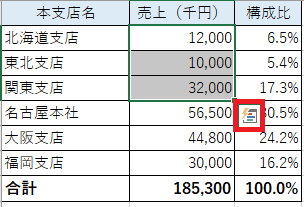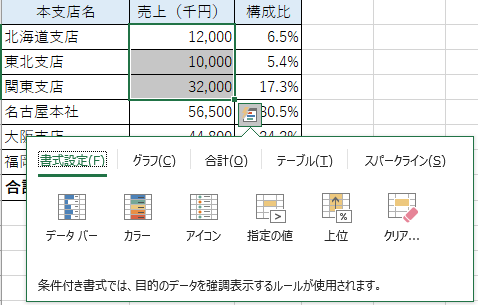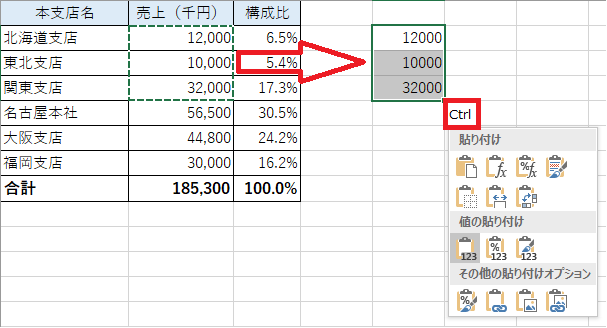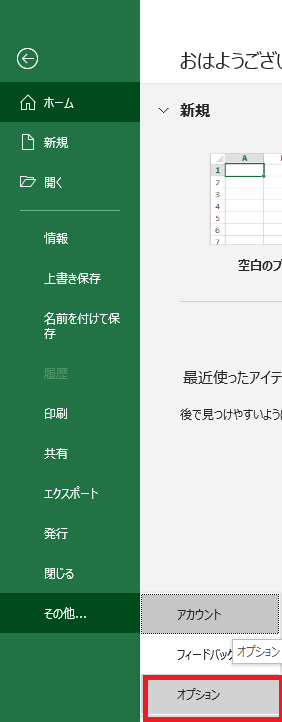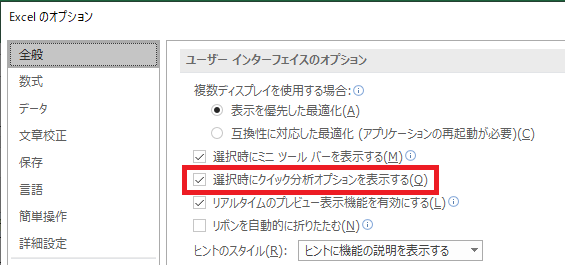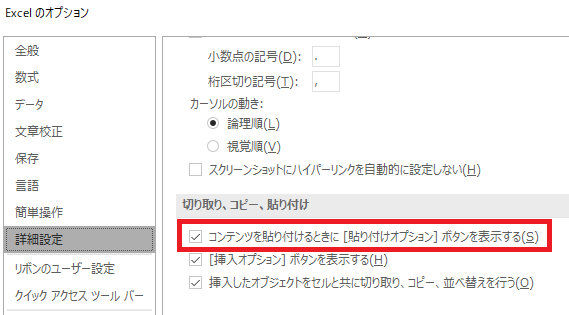エクセルを使って
範囲を指定して選択すると
選択した範囲の右下に
クイック分析や、貼り付けオプションボタンが表示されます。
上の表にある赤枠で囲んだアレです。
次の操作がスムーズに出来るように考えられた機能ですが
選択範囲を見るだけの場合、
表の右側の数字が、ボタンで消えてしまうなどイライラすることもしばしば・・・
そんな使いこなすと便利ばボタンでも
非表示にしたい!という方に
非表示する方法を説明します。
クイック分析とは?
クイック分析とは、
セルの範囲選択をした後、
表示されたボタンをクリックしてみると、以下のようなメニューが表示されます。
選択した範囲の書式を選択したり、
選択した範囲からグラフを作成したり、
合計を挿入したり、
といった範囲選択の後に良く行われる操作の
メニュー画面が表示される便利機能となっています。
貼り付けオプションは?
貼り付けた後の右下に
「(Ctrl)」と表示されたボタンが現れます。
(画面のコピーをすると消えてしまうため、下図ではCtrlボタンのイメージを作成しました)
分析ツールを非表示にする方法
メニュー画面のオプションを選択します。
次にExcelのオプションメニューの
全般にある
選択時にクイック分析オプションを表示する
のチェックボタンを外します。
これでクイック分析ツールのボタンが非表示になります。
貼り付けオプションを非表示にする方法
メニュー画面のオプションを選択します。
次にExcelのオプション画面の
詳細設定を選択して、
右側に表示される
コンテンツを貼り付けるときに[貼り付けオプション]ボタンを表示する
のチェックを外します。
これで貼り付けオプションは非表示になります。